كيفية التقاط لقطة شاشة على Surface Pro X/8/7 لنظام التشغيل Windows 10 مع/بدون لوحة المفاتيح
أطلقت Microsoft طرز Surface Pro 8 و Surface Go 3 و Surface Pro X الجديدة في عام 2021. يمكنك الحصول على جودة صورة أعلى وشاشة عرض أكبر وأداء أفضل لوحدة المعالجة المركزية والعديد من الميزات المتقدمة الأخرى. إذا كنت مستخدمًا جديدًا للأجهزة اللوحية ، فقد يكون من الصعب عليك التقاط لقطة شاشة لمايكروسوفت سيرفس برو. لكن لا تقلق بشأن ذلك. هنا يمكنك الحصول على جميع الطرق العملية ل التقط لقطات شاشة على Microsoft Surface Pro X / 8/7 + / 7/6/5/4/3 و اكثر.
قائمة الدليل
4 طرق لالتقاط لقطة شاشة على Surface Pro بدون لوحة المفاتيح كيفية التقاط لقطة شاشة على Surface Pro باستخدام لوحة المفاتيح الأسئلة الشائعة حول لقطات شاشة Surface Pro4 طرق لالتقاط لقطة شاشة على Surface Pro بدون لوحة المفاتيح
تختلف لوحة مفاتيح Microsoft Surface Pro عن أجهزة الكمبيوتر المحمولة وأجهزة كمبيوتر سطح المكتب ، وهي اختيارية. الافتراضي شاشة الطباعة المفتاح ليس من السهل الوصول إليه. إذا لم تكن هناك لوحة مفاتيح Surface Pro من حولك ، فيمكنك تجربة الطرق التالية لالتقاط لقطة شاشة على Surface Pro.
الطريقة 1: لقطة شاشة لأي شاشة من شاشات Surface Pro باستخدام أدوات التحرير
مقارنة بأدوات لقطة الشاشة الافتراضية لجهاز Surface Pro ، AnyRec Screen Recorder يوفر المزيد من الميزات المتقدمة. يمكنك إضافة نص وخط وسهم وتمويه وتعليقات توضيحية أخرى إلى لقطة الشاشة. تتيح أداة Snapshot المدمجة للمستخدمين التقاط لقطة شاشة لمايكروسوفت سيرفس برو بأي حجم شاشة. يمكنك التقاط لقطة شاشة في وضع ملء الشاشة أو النافذة النشطة أو منطقة مرفوعة على Surface Pro.
في غضون ذلك ، يمكنك إضافة تسميات مفضلة إلى لقطة شاشة Surface Pro قبل التصدير.

لقطة شاشة لسطح المكتب والمتصفح والبرنامج والمنطقة المخصصة على Surface Pro.
التقط لقطة شاشة لتشغيل الفيديو بنقرة واحدة.
أضف خطًا ونصًا وسهمًا وأدوات الرسم الأخرى بأي لون وحجم.
احفظ لقطة شاشة Surface Pro بتنسيق JPG أو PNG أو BMP أو TIFF أو GIF.
لقطة شاشة على Surface Pro X / 8/7/6/5/4/3/2/1 يعمل بنظام Windows 11/10 / 8.1 / 8/7.
تحميل آمن
تحميل آمن
الخطوة 1.يمكنك تنزيل AnyRec Screen Recorder وتثبيته وتشغيله مجانًا. لالتقاط لقطة شاشة على الكمبيوتر المحمول أو الكمبيوتر اللوحي Surface Pro، انقر فوق "لقطة" في الزاوية اليمنى العليا من النافذة.

الخطوة 2.تنسيق لقطة شاشة الإخراج الافتراضي هو JPG. يمكنك النقر فوق "الإعدادات" والانتقال إلى "الإخراج" لالتقاط وحفظ لقطة شاشة لجهاز Surface Pro 7 بتنسيق PNG وBMP والتنسيقات الأخرى.

الخطوه 3.قم بتمرير المؤشر فوق النافذة أو الشاشة التي تريد التقاط لقطة شاشة لها. انقر بزر الفأرة الأيسر لتأكيد منطقة التقاط الشاشة. يمكنك السحب والإفلات باستخدام الماوس الأيسر لالتقاط لقطة شاشة لجهاز Surface Pro بأي شاشة مستطيلة.

الخطوة 4.حدد أداة الرسم التي تحتاجها. قم بتعيين حجم ولون معين بناءً على حاجتك. يمكنك لاحقًا الرسم باستخدام لقطة شاشة لجهاز Surface Pro. أخيرًا، انقر فوق "حفظ" لالتقاط لقطة شاشة لجهاز Surface Pro بتنسيق JPG.

تحميل آمن
تحميل آمن
الطريقة 2: لقطة شاشة Surface Pro بأزرار جانبية
يعد مفتاحا "الطاقة" و"رفع مستوى الصوت" اختصارين لالتقاط لقطة شاشة لجهاز Surface Pro. يمكنك لقطة شاشة لجهاز Surface Pro بملء الشاشة بسرعة.
الخطوة 1.اضغط مع الاستمرار على زر "الطاقة" الموجود على جهاز Surface Pro اللوحي.
الخطوة 2.ثم اضغط على زر "رفع مستوى الصوت" الموجود على جانب جهاز Microsoft Surface Pro.
الخطوه 3.سيقوم Surface Pro بعمل لقطة شاشة لشاشة العرض الحالية تلقائيًا.
الخطوة 4.ابحث عن لقطة شاشة Surface Pro الملتقطة في مجلد "لقطات الشاشة" داخل مكتبة "الصور" الخاصة بك.

قراءة متعمقة
الطريقة 3: لقطة شاشة Surface Pro باستخدام قلم Surface
لا تنس قلم Surface Pro الخاص بك. يمكنك فحص اختصار لقطة شاشة Microsoft Surface Pro أعلى هذا القلم. لاحقًا ، يمكنك التقاط لقطة شاشة على Surface Pro 7 بدون لوحة مفاتيح.
الخطوة 1.افتح تطبيق "الإعدادات". انقر على "الأجهزة" (أو "البلوتوث والأجهزة"). حدد "القلم والويندوز".
الخطوة 2.قم بالتمرير لأسفل لتعيين الاختصار لالتقاط لقطة الشاشة على Surface Pro. هنا يمكنك اختيار "لقطة الشاشة" من القائمة الموسعة "اختر ما يفعله زر الاختصار" بجوار "النقر المزدوج".
الخطوه 3.افتح تطبيق "Snip & Sketch" بالضغط على اختصار لقطة الشاشة الذي تم اختياره لجهاز Surface Pro 7/6 والإصدارات الأقدم.
الخطوة 4.ارسم أو قص صورة لقطة شاشة Surface Pro داخل Snip & Sketch.
الخطوة الخامسة.اختر "حفظ" لالتقاط لقطة الشاشة واحفظ صورة Surface Pro.
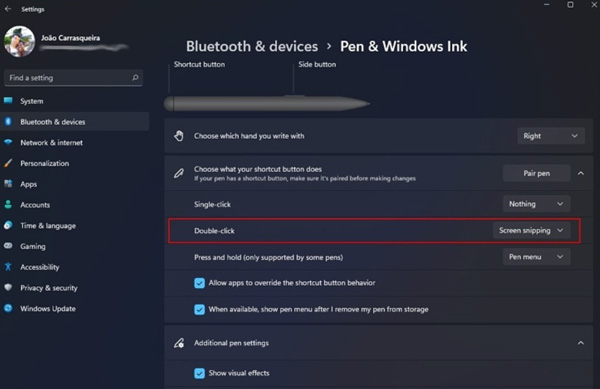
قراءة متعمقة
الطريقة 4: لقطة شاشة Surface Pro مع أداة القص / Snip & Sketch
تطبيق لقطة شاشة Surface Pro المجاني الافتراضي هو أداة القص. يمكنك التقاط لقطة شاشة على Surface Pro Windows 8.1 / 8/7 والإصدارات الأقدم داخل التطبيق. إذا كنت ترغب في التقاط لقطة شاشة لجهاز Surface Pro على نظام التشغيل Windows 10/11 ، فإن تطبيق لقطة الشاشة المجاني المتاح هو قصاصة ورسم. يمكنك الحصول على وظائف لقطة شاشة مشابهة لجهاز Surface Pro7 / 6/5 من كلا التطبيقين.
الخطوة 1.في حقل البحث عن المهام، اكتب "Snip" للحصول على تطبيق لقطة شاشة Windows Surface Pro.
الخطوة 2.من قائمة "الوضع"، اختر من بين "القصاصة ذات الشكل الحر، أو القصاصة المستطيلة، أو قصاصة النافذة" أو "القصاصة بملء الشاشة".
الخطوه 3.انقر فوق "جديد" لالتقاط لقطة شاشة على جهاز Surface Pro اللوحي.
الخطوة 4.احفظ صورة Surface Pro الملتقطة بتنسيق JPG أو PNG أو GIF.
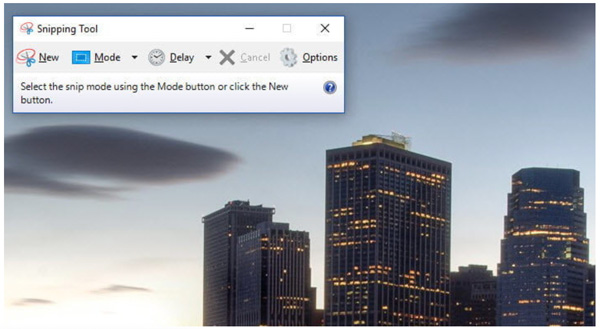
كيفية التقاط لقطة شاشة على Surface Pro باستخدام لوحة المفاتيح
إذا كان لديك Surface Type Cover ، فيمكنك لقطة شاشة لجهاز Surface Pro 7 عبر شاشة الطباعة مفتاح كذلك. هو المسمى بـ PrtScn أعلى لوحة مفاتيح الغلاف من نوع Surface Pro. يمكنك أيضا التقاط و اقتصاص لقطة شاشة على Windows 11/10/8/7 مع شاشة الطباعة.
القسم 1: لقطة شاشة على Surface Pro في وضع ملء الشاشة
اضغط على مفتاح "PrtScn" على لوحة المفاتيح لالتقاط لقطة شاشة لجهاز Surface Pro. سيتم التقاط جميع الشاشات بأكملها وتخزينها في حافظة Windows بشكل افتراضي. يمكنك فتح Paint أو Word أو تطبيقات أخرى لحفظ لقطة شاشة Microsoft Surface Pro أو تحريرها.
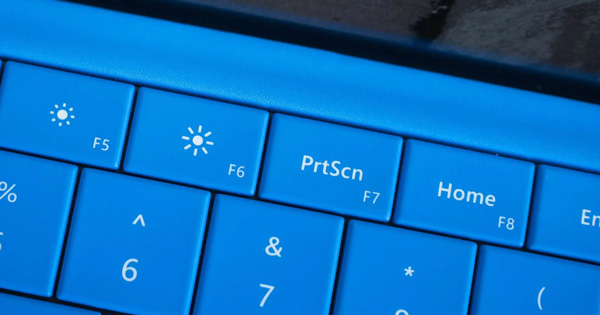
القسم 2: لقطة شاشة على Surface Pro في نافذة معينة
لالتقاط نافذة نشطة على جهاز Surface Pro اللوحي فقط، يمكنك الضغط مع الاستمرار على مفتاحي "PrtScn" و"Alt" في نفس الوقت. سيتم نسخ لقطة شاشة نافذة Surface Pro النشطة إلى حافظة Windows أيضًا. يمكنك استخدام Paint أو Word أو تصدير لقطة شاشة Microsoft Surface Pro.
قراءة متعمقة
الأسئلة الشائعة حول لقطات شاشة Surface Pro
-
أين يتم حفظ لقطات الشاشة في Surface Pro؟
الموقع الافتراضي لحفظ لقطة شاشة Microsoft Surface Pro هو مجلد "لقطات الشاشة". ما عليك سوى التوجه إلى "هذا الكمبيوتر والصور" و"لقطات الشاشة" للحصول على جميع لقطات الشاشة الملتقطة لجهاز Surface pro.
-
ماذا تفعل إذا كان PrtScn لا يعمل؟
انتقل إلى "سهولة الوصول" ثم "لوحة المفاتيح" لتمكين "اختصار شاشة الطباعة". قم بتحديث برنامج تشغيل لوحة المفاتيح لديك. أو يمكنك إيقاف برامج الخلفية وتشغيل مستكشف أخطاء الأجهزة ومصلحها لإعادة زر "طباعة الشاشة" إلى العمل. إذا كانت مشكلة عدم عمل لقطة شاشة Surface Pro لا تزال موجودة، فيمكنك استخدام AnyRec Screen Recorder كبديل.
-
كيفية التقاط لقطة شاشة لـ Surface Pro بدون زر شاشة طباعة؟
إذا لم يكن هناك مفتاح PrtScn على لوحة المفاتيح، فيمكنك استخدام مجموعة من "Fn" و"Windows" و"Space Bar" كبديل.
هذه أيضًا طرق قابلة للتطبيق لالتقاط لقطة شاشة على جميع طرز Surface Pro. يمكنك استخدام اختصارات لوحة المفاتيح وتطبيقات لقطة الشاشة لالتقاط لقطة شاشة على الكمبيوتر اللوحي Microsoft Surface Pro. لإنجاز مهام لقطة الشاشة المتقدمة ، يمكنك تشغيل AnyRec Screen Recorder.
تحميل آمن
تحميل آمن
 أفضل 10 تطبيقات لقطة شاشة لأجهزة iPhone و Android
أفضل 10 تطبيقات لقطة شاشة لأجهزة iPhone و Android